Hướng dẫn cách vô hiệu hóa tính năng Drag Tray trên Windows 11
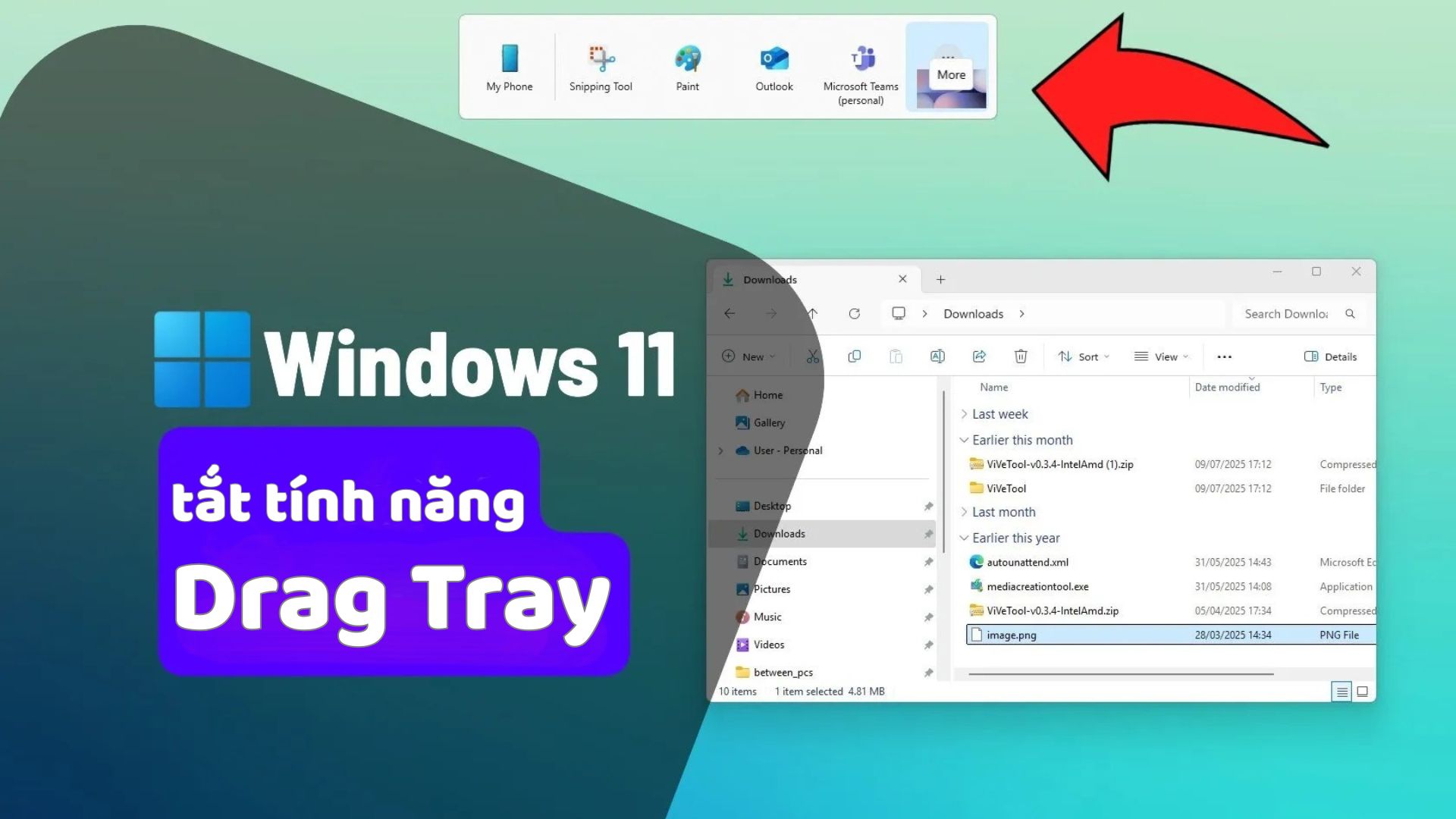
Trên Windows 11, bạn có thể tắt tính năng “Drag Tray” nhưng không phải từ ứng dụng Cài đặt. Thay vào đó, bạn phải sửa đổi Registry, và trong hướng dẫn này, tôi sẽ giải thích cách hoàn thành quá trình này.
Drag Tray là một tính năng giúp chia sẻ tệp với người khác, ứng dụng và thiết bị dễ dàng hơn. Drag Tray xuất hiện ở đầu màn hình khi bạn kéo một tệp được hỗ trợ lên cạnh trên của màn hình.
Bạn không thể chia sẻ một bộ sưu tập tệp, một thư mục hoặc một file nén, chẳng hạn như tệp “.zip”. Ngoài ra, các đề xuất cho ứng dụng phụ thuộc vào các ứng dụng được hỗ trợ đã cài đặt trên máy tính của bạn.
Mặc dù ứng dụng cài đặt không cung cấp tùy chọn để tắt tính năng này, nhưng có thể tắt hoàn toàn tính năng này khỏi hệ điều hành bằng cách sửa đổi Registry.
Trong hướng dẫn này, tôi sẽ trình bày các bước để tắt Drag Tray trên Windows 11.
Cảnh báo: Trước khi tiếp tục, điều quan trọng là phải nhận thức được những rủi ro liên quan đến việc sửa đổi Windows Registry. Các thay đổi không chính xác có thể dẫn đến hệ thống không ổn định hoặc các vấn đề về hoạt động. Do đó, hãy đảm bảo bạn đã sao lưu toàn bộ hệ thống trước khi thực hiện bất kỳ thay đổi nào. Hãy tiến hành một cách thận trọng và hiểu rõ.
Xem thêm: Hướng dẫn cách mở khóa máy tính Windows từ xa bằng cảm biến vân tay trên điện thoại Android
1. Tắt tính năng Drag Tray trên Windows 11
Để vô hiệu hóa giao diện người dùng Windows Share Drag Tray trên Windows 11, hãy làm theo các bước sau:
1. Mở Start trên Windows 11.
2. Tìm kiếm “regedit” và nhấp vào kết quả trên cùng để mở Registry.
3. Điều hướng đến đường dẫn sau:
HKEY_LOCAL_MACHINE\SYSTEM\ControlSet001\Control\FeatureManagement\Overrides
4. Nhấp chuột phải vào khóa “Overrides”, chọn menu New rồi chọn Key.
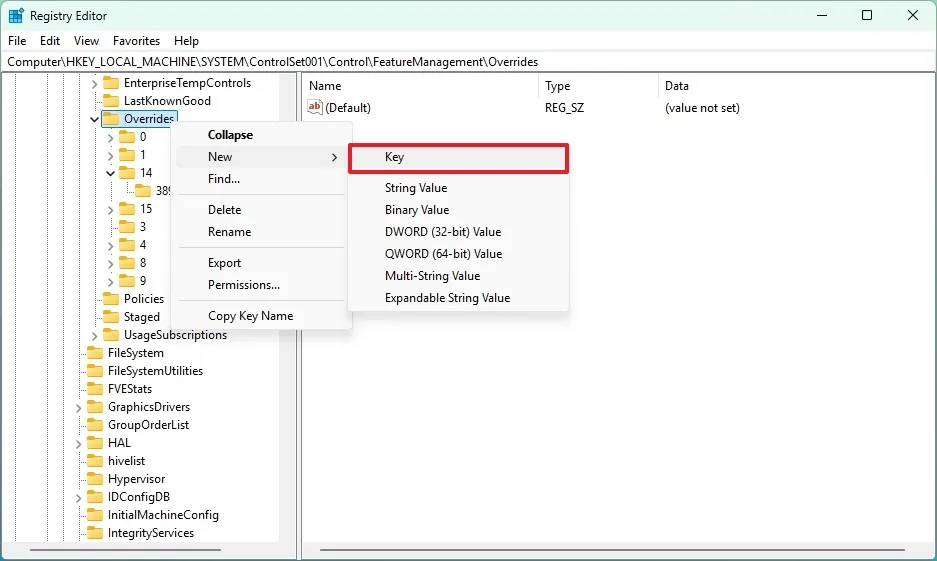
5. Đặt tên khóa là “14” và nhấn Enter.
6. Nhấp chuột phải vào khóa vừa tạo, chọn menu New và chọn Key.
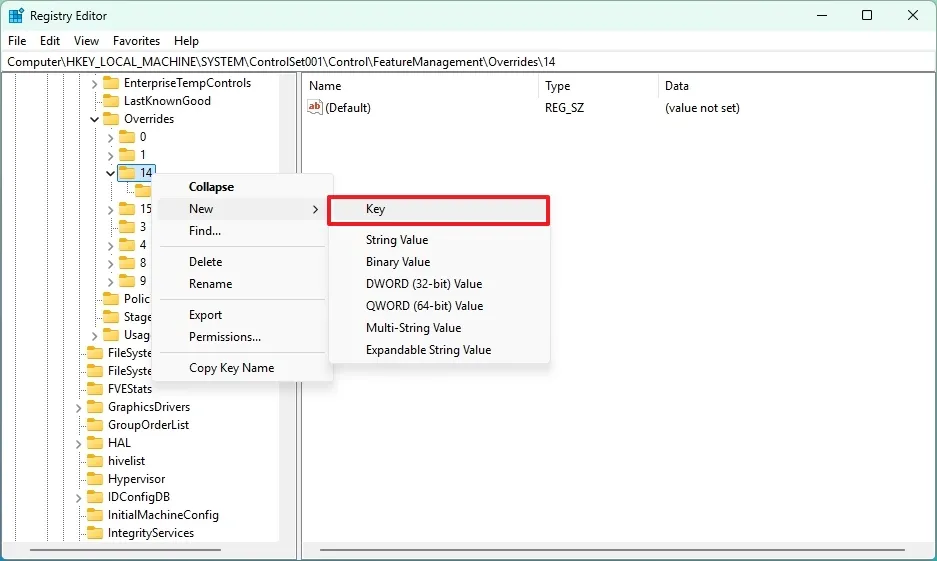
7. Đặt tên khóa là “3895955085” và nhấn Enter.
8. Nhấp chuột phải vào khóa vừa tạo, chọn menu New và chọn “DWORD (32-bit) Value”.
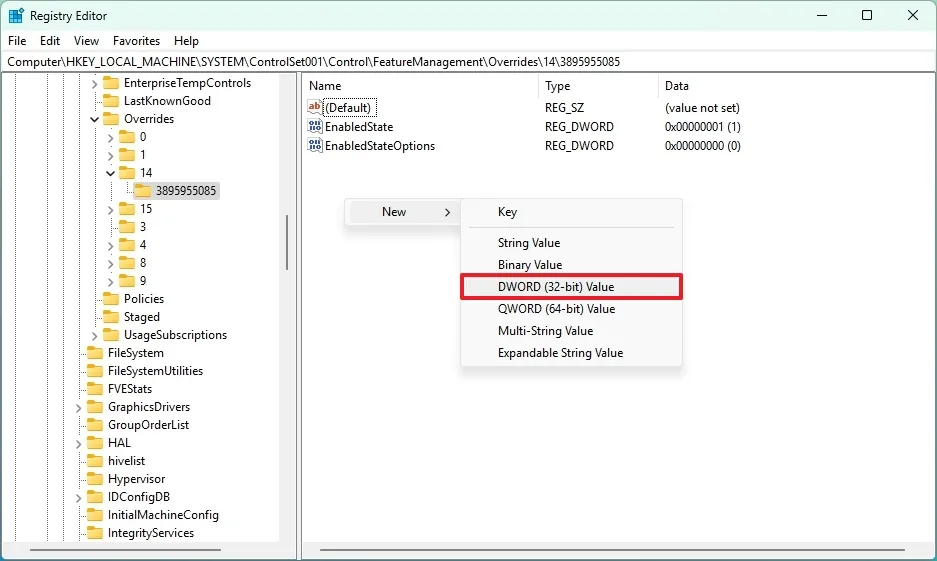
9. Xác nhận tên mục nhập là “EnabledState” và nhấn Enter.
10. Nhấp chuột phải vào khóa vừa tạo, chọn menu New và chọn “DWORD (32-bit) Value”.
11. Xác nhận tên mục nhập là “EnabledStateOptions” và nhấn Enter.
12. Nhấp đúp vào mục nhập “EnabledState” và thay đổi giá trị từ 0 thành 1.
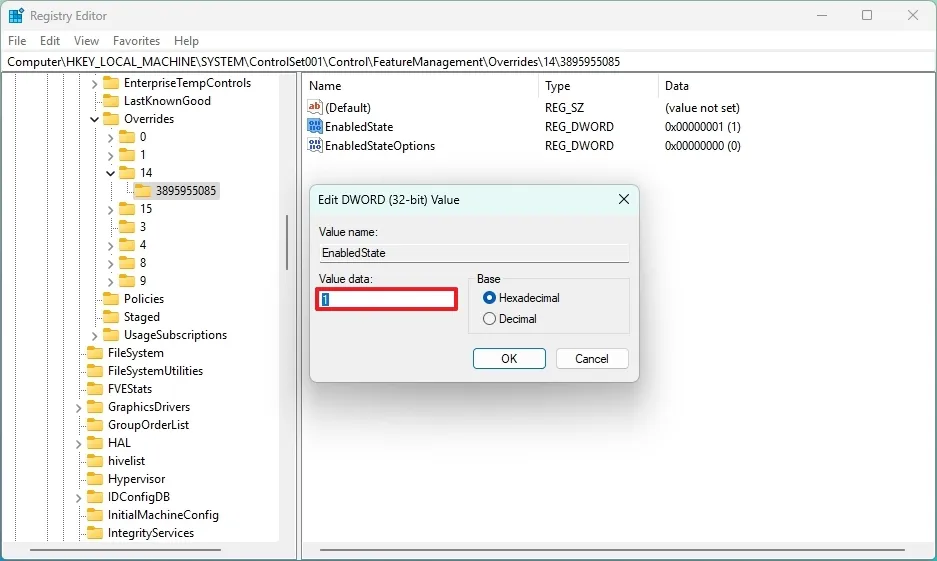
13. Nhấp vào nút OK.
14. Nhấp đúp vào mục nhập “EnabledStateOptions” và đảm bảo giá trị là 0.
15. Nhấp vào nút OK.
16. Khởi động lại máy tính.
Sau khi hoàn thành các bước trên, tính năng Drag Tray trong trải nghiệm Windows Share sẽ không còn khả dụng trên Windows 11.
Nếu bạn muốn hoàn tác các thay đổi, bạn có thể sử dụng các hướng dẫn tương tự như trên. Tuy nhiên, ở bước 5, hãy nhấp chuột phải vào khóa “14” và chọn tùy chọn “Delete”.
2. Tắt Drag Tray bằng dòng lệnh
Ngoài cách chỉnh sửa trực tiếp trong Registry Editor, bạn có thể chạy các lệnh sau trong Command Prompt hoặc PowerShell với quyền quản trị để tắt tính năng Drag Tray một cách nhanh chóng.
Tắt Drag Tray bằng Command Prompt
Để thêm các thay đổi vào Registry nhằm vô hiệu hóa Drag Tray, bạn có thể chạy lệnh này trong Command Prompt (admin):
reg add "HKLM\SYSTEM\ControlSet001\Control\FeatureManagement\Overrides\14\3895955085" /v EnabledState /t REG_DWORD /d 1 /f & reg add "HKLM\SYSTEM\ControlSet001\Control\FeatureManagement\Overrides\14\3895955085" /v EnabledStateOptions /t REG_DWORD /d 0 /f
Bạn cũng có thể sử dụng lệnh Command Prompt này để xóa cấu hình trên:
reg delete "HKLM\SYSTEM\ControlSet001\Control\FeatureManagement\Overrides\14\3895955085" /f
Tắt Drag Tray bằng PowerShell
Nếu bạn thích sử dụng PowerShell (admin) hơn, bạn có thể chạy lệnh này:
New-Item -Path "HKLM:\SYSTEM\ControlSet001\Control\FeatureManagement\Overrides\14\3895955085" -Force; New-ItemProperty -Path "HKLM:\SYSTEM\ControlSet001\Control\FeatureManagement\Overrides\14\3895955085" -Name "EnabledState" -Value 1 -PropertyType DWord -Force; New-ItemProperty -Path "HKLM:\SYSTEM\ControlSet001\Control\FeatureManagement\Overrides\14\3895955085" -Name "EnabledStateOptions" -Value 0 -PropertyType DWord -Force
Bạn cũng có thể sử dụng lệnh PowerShell này để xóa cấu hình:
Remove-Item -Path "HKLM:\SYSTEM\ControlSet001\Control\FeatureManagement\Overrides\14\3895955085" -Recurse -Force
Tại thời điểm viết bài, tính năng này khả dụng thông qua chương trình Windows Insider Program trong các kênh Beta và Dev.
3. Kết luận
Việc vô hiệu hóa tính năng Drag Tray trên Windows 11 không chỉ là một mẹo nhỏ, mà còn là chìa khóa mở ra một không gian làm việc gọn gàng, tập trung và đầy sáng tạo, giúp bạn tiết kiệm thời gian và nâng tầm trải nghiệm sử dụng máy tính hàng ngày. Với những bước hướng dẫn chi tiết trên, bạn đã sẵn sàng biến desktop của mình thành “ngôi nhà” lý tưởng, nơi mọi thứ đều nằm đúng chỗ và không còn những yếu tố gây xao lãng không mong muốn.
Xem thêm: Hướng dẫn cách khóa máy tính Windows 11 từ xa bằng điện thoại Android
Nếu bạn đam mê công nghệ và đang tìm kiếm những giải pháp đáng tin cậy để nâng cấp thiết bị, hãy ghé thăm COHOTECH – cửa hàng công nghệ hàng đầu với hệ thống sản phẩm đa dạng từ linh kiện phần cứng cao cấp, phụ kiện thông minh đến dịch vụ sửa chữa chuyên sâu. Tại COHOTECH, chúng tôi không chỉ bán sản phẩm mà còn mang đến sự hỗ trợ tận tâm, giúp bạn dễ dàng chinh phục mọi thách thức số hóa. Đừng chần chừ, truy cập ngay website hoặc cửa hàng gần nhất để khám phá!
Bạn nghĩ sao về mẹo này? Hãy để lại bình luận bên dưới chia sẻ kinh nghiệm vô hiệu hóa Drag Tray của bạn, hoặc gợi ý thêm các tính năng Windows 11 cần “tùy chỉnh” nhé! Và nếu bài viết hữu ích, đừng quên chia sẻ để lan tỏa kiến thức đến bạn bè – cùng nhau làm cho thế giới công nghệ trở nên dễ dàng hơn! Cảm ơn bạn đã đồng hành cùng chúng tôi.






























